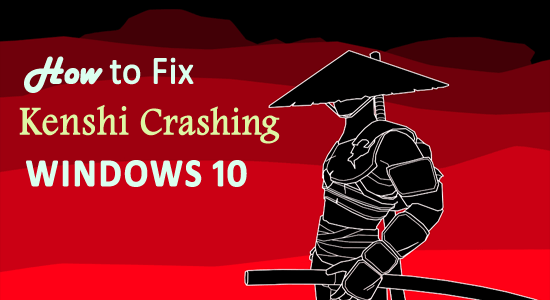
Kenshi är ett beroendeframkallande rollspelande videospel i öppen värld utvecklat och publicerat av Lo-Fi Games. Detta spel är ursprungligen designat för att spela på Windows-enheter.
Med den frigående truppbaserade kontrollen och stadsbyggande funktionerna har spelarna friheten och potentialen att göra vad de vill i sin värld istället för att fokusera på en linjär berättelse.
Istället för att vara ett älskat spel av användare, är några av dem besvikna på Kenshi. Eftersom spelet är ooptimerat och buggigt, stöter användare på Kenshi-kraschproblemet på sin Windows-dator.
Enligt dessa användare kan de inte starta spelet eftersom det kraschar vid start och om till och med de lyckas starta det, fortsätter Kenshi att krascha efter ett visst tidsintervall .
Tack och lov är problemet inte så svårt och kan lösas enkelt. Så om du också står inför samma problem med ditt Kenshi-spel, använd dessa felsökningsmetoder för att bli av med det här problemet direkt.
Hur åtgärdar man Kenshi-kraschproblem?
Innehållsförteckning
Lösning 1: Kontrollera Kenshis systemkrav
Innan du provar något tekniskt tillvägagångssätt, kontrollera först om din dator uppfyller minimisystemkraven för Kenshi. Nedan är systemkraven som din dator måste uppfylla för att undvika Kenshi-kraschproblemet på Windows 10 PC :
MINIMUM SYSTEMKRAV:
- OS: 64-bitars Windows
- Processor: Dual-core 64-bitars
- Minne: 6 GB RAM
- Grafik: Pixel Shader 5.0-kort
- DirectX®: 11
- Hårddisk: 14 GB HD-utrymme
REKOMMENDERADE SYSTEMKRAV:
- OS: Windows 7 64-bitars
- Processor: Quad-core 64-bitars
- Minne: 16 GB RAM
- Grafik: Pixel Shader 5.0-kort
- DirectX®: 11
- Hårddisk: 14 GB HD-utrymme
Lösning 2: Öka det virtuella minnet
Nästa potentiella orsak som kan orsaka Kenshi-kraschproblemet på din Windows-dator är ditt RAM-minne. RAM är en viktig del av din dator och kan därför inte förbises.
När du startar spelet laddas det på RAM-minnet som gör att processorn kan bearbeta data ytterligare. Lång historia kort, RAM påverkar direkt prestandan för programmen på din dator.
Eftersom varje program som körs på din PC för närvarande äter upp RAM-minnet, räcker det inte att uppfylla de minsta systemkraven för Kenshi. Uppgradera eller utöka därför det virtuella minnet för att åtgärda Kenshi-kraschproblemet på Windows PC .
Om du inte vet är Virtual Memory en minneshanteringsteknik som gör att datorn kan kompensera för brist på fysiskt minne för att lindra minnesstress.
Här är en enkel metod för att öka det virtuella minnet:
- Öppna Filutforskaren > högerklicka på "Den här datorn" > välj alternativet Egenskaper från listan.
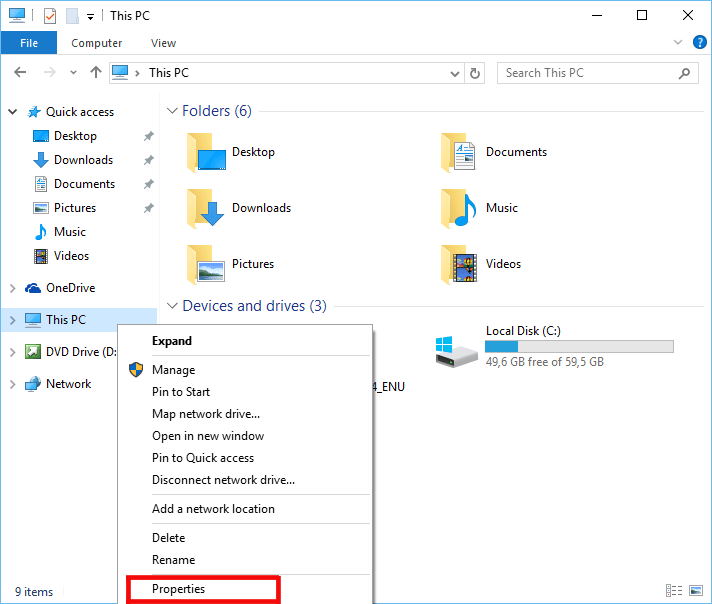
- Klicka på alternativet Avancerade systeminställningar som finns i den vänstra rutan i fönstret.
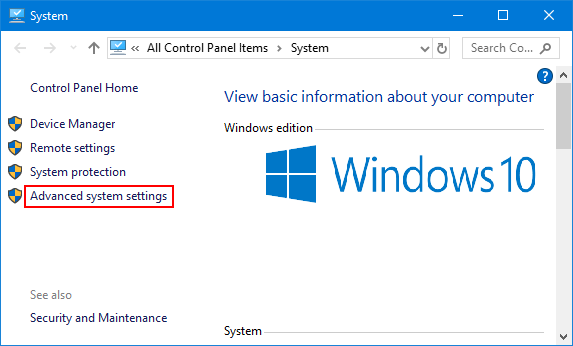
- I fönstret Systemegenskaper , gå till fliken Avancerat .
- Klicka på knappen Inställningar under avsnittet Performance .
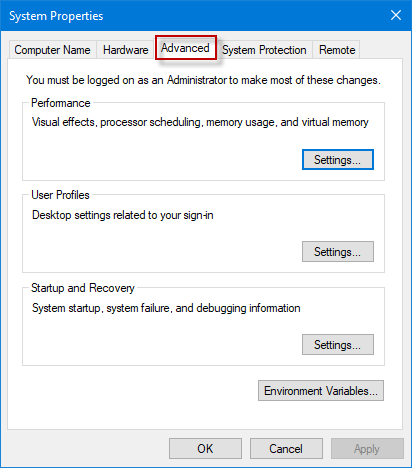
- Gå till fliken Avancerat > klicka på knappen Ändra under avsnittet Virtuellt minne .
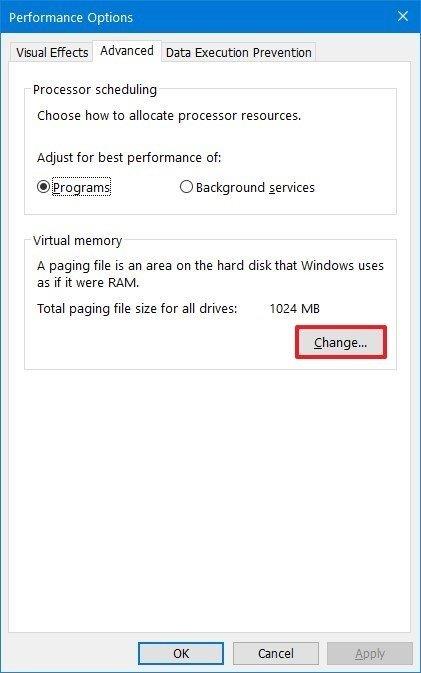
- Avmarkera kryssrutan Hantera automatiskt växlingsfilstorlek för alla enheter .
- Välj nu partition C > välj alternativet Ingen växlingsfil > klicka på knappen Set .
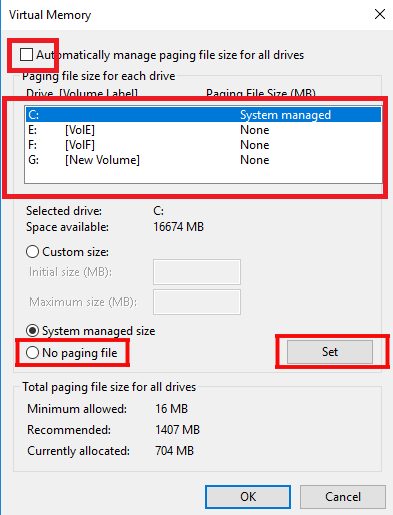
- I nästa popup-fönster klickar du på knappen Ja .
- Välj icke-systempartitionen > välj Anpassad storlek .
- Ange nu samma värde i både Initial storlek och Maximal storlek . Värdet bör vara två gånger eller 1,5 gånger det fysiska minnet.
- Klicka slutligen på knappen Ställ in och OK .
Lösning 3: Verifiera spelfilernas integritet
Skadade spelfiler kan påverka spelets prestanda och kan orsaka att Kenshi kraschar när problemet startas . I ett sådant fall är det viktigt att verifiera spelfilernas integritet.
Genom att göra detta kan Steam-appen kontrollera om någon av spelfilerna är skadade eller saknas. Om Steam hittar något kommer det automatiskt att reparera eller ladda ner de nödvändiga filerna för att fixa ditt problem med spelkrasch .
Följ stegen för att verifiera dina spelfiler i Steam-appen:
- Starta Steam på din dator.
- Gå till biblioteksfliken .
- Leta efter Kenshi från listan över spel på vänster sida av skärmen.
- Högerklicka på Kenshi och välj Egenskaper.
- Gå till fliken Lokala filer och klicka på knappen Verifiera spelfilers integritet .
Steam kommer nu att kontrollera spelfilerna som finns på din PC och kommer att jämföra med den som finns på Steam-servern. Om du saknar någon fil kommer Steam automatiskt att ladda ner de saknade filerna/mapparna på din dator när processen är klar.
Lösning 4: Prova olika drivrutiner för grafikkort
Det finns vissa NVIDIA-drivrutiner som har rapporterats orsaka Kenshi-kraschproblemet . NVIDIA GeForce-drivrutin 397.64 och 397.31 är de drivrutiner som oftast skapar kraschproblem när spelet startas.
I det här fallet kan du byta till vilken annan grafikdrivrutin som helst. Det finns tre sätt att prova de olika drivrutinerna för grafikkort –
1: Uppdatera din grafikdrivrutin:
- Tryck på Windows + R -tangenterna > skriv devmgmt.msc i dialogrutan Kör > klicka på OK- knappen.
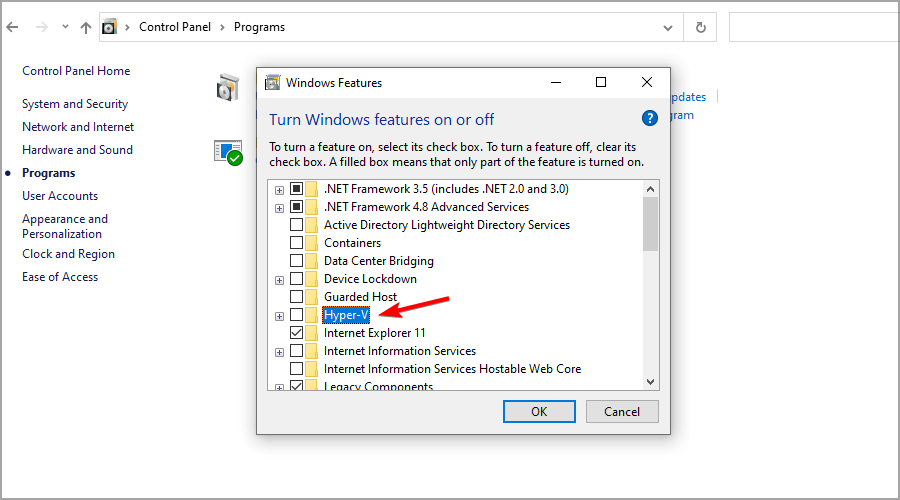
- I fönstret Enhetshanteraren klickar du på bildskärmskorten.
- Högerklicka på drivrutinen och välj Uppdatera drivrutin .
- I nästa fönster klickar du på Sök automatiskt efter uppdaterad drivrutinsprogramvara .
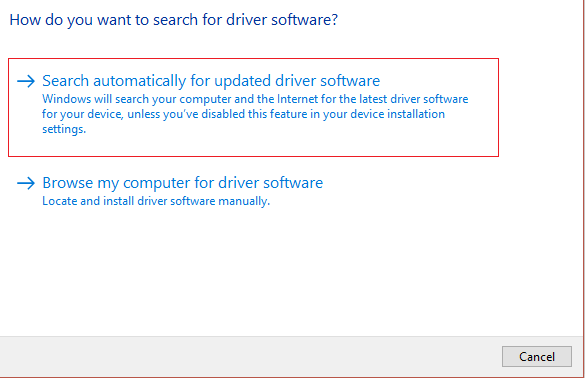
- Windows söker nu efter den senaste versionen av grafikdrivrutinen och installerar den automatiskt på datorn.
2: Återställ grafikkortets drivrutin:
- Gå till din grafikdrivrutin och högerklicka på den.
- Välj alternativet Egenskaper från snabbmenyn.
- Gå till fliken Drivrutin och klicka på knappen Återställ drivrutin .
- Välj nu anledningen till att du återställer din drivrutin och klicka på Ja- knappen.
3: Besök grafikdrivrutinens tillverkares webbplats
Om uppdateringen eller återställningen av drivrutinen inte installerade en annan version av grafikprogramvaran, kan du besöka den officiella tillverkarens webbplats för din GPU. Ladda ner den senaste och lämpliga versionen av grafikdrivrutinen.
Avinstallera sedan grafikkortsdrivrutinen som du för närvarande kör på ditt system och installera sedan den nya du just har laddat ner.
Dessutom kan du också uppdatera din grafikdrivrutin med Driver Easy . Detta är ett avancerat verktyg som bara genom att skanna en gång upptäcker och uppdaterar hela systemets drivrutiner.
Få drivrutin Lätt att uppdatera grafikdrivrutinen automatiskt
Lösning 5: Ändra spelinställningar för att fixa Kenshi-kraschproblem
Open world-spel som Kenshi är extremt resurskrävande som kräver en högkonfigurerad PC för att fungera smidigt utan problem. Tack och lov finns det några spelinställningar som kan minska spelkvaliteten för att minska den berusande resursförbrukningen.
Dessa inställningar kan minska spelets bildkvalitet men kommer att förbättra spelets prestanda och ge dig en flytande spelupplevelse.
Så för att fixa Kenshi som kraschar på Windows 10 måste du göra dessa ändringar i spelinställningarna:
- Inaktivera skuggor, texturdetaljer, civila i städer , reflektioner och andra alternativ.
- Ställ in alla siktavstånd till max.
- Inaktivera V-sync .
Lösning 6: Installera Kenshi CTD Fix Patch
Kenshi CTD Fix Patch är en mod släppt av Nexus Mods . Denna mod är skapad för att fixa det kraschande problemet med Kenshi.
Många användare har provat denna mod och enligt deras rapporter fixar den här moden verkligen Kenshi-kraschproblemet . Så om ingen av de ovan nämnda lösningarna fungerade för dig, måste du prova denna mod.
Lösning 7: Inaktivera överklockning
Överklockning av CPU-annons-GPU:n många gånger gör att spelet kraschar, så kontrollera om du har aktiverat överklockningsinställningarna och inaktivera det sedan.
Dessutom, om installerad programvara från tredje part för överklockning, avinstallera programvaran. Men om du inte har installerat någon programvara kan du återställa överklockningen till standard eller att minska överklockningsvärdena kan fungera för dig.
Läs nu vår guide Game Crashes after Overclocking CPU och följ stegen för att inaktivera överklockningsinställningar.
Lösning 8: Ändra hårddisken till SSD
Det spelar ingen roll om du kör hårddisken (Hårddisk) eller SSD (Solid State Drive), problemet är inte relaterat till att Kenshi kraschar. Men uppgraderingen till SSD:n fungerade för många för att lösa Kenshis problem med kraschar eller frysning.
Att uppgradera till SSD är bäst för att spela resurskrävande och öppna spel. Så för att följa steget för att uppgradera ditt system till SSD, se videon nedan:
För att optimera din spelprestanda på Windows-systemet här föreslås det att du provar Game Booster . Detta verktyg fungerar för alla spel för att förbättra spelprestanda.
- Det optimerar systemresurserna för att boosta spelet
- Ger bättre och smidigare spel
- Förbättra FPS-hastigheten
- Gör spelet smidigt för responsivt spel
- Åtgärdar problem med låg FPS och eftersläpning
Slutsats
Så, det är allt för att fixa problemet med Kenshis kraschar på Windows-systemet. Eftersom detta kraschproblem kan börja hända när som helst på din PC, måste du vara medveten om dessa grundläggande lösningar för att åtgärda sådana problem.
Dessa metoder är mer än tillräckligt för att lösa problemet med Kenshi-kraschar på Windows PC . Så om du inte har provat dessa än, fortsätt och låt oss senare veta vilka av metoderna ovan som hjälpte dig.
Lösning 9: Testa att aktivera/inaktivera VPN medan du spelar Kenshi
Har du fortfarande problem med att inte läsa in på Windows?
Om du har ett VPN på, försök att stänga av det för att se om det gör någon skillnad. Om den är avstängd, slå på den och kontrollera igen. Men varsågod! Hoppa inte mellan för många regioner; du vill inte bli blockerad.
Kom ihåg att rätt VPN kan vara en spelväxlare.
Lösning 10: Lägg till spelundantag på antivirusdator
Ibland tror antivirus att spelfiler är skurkar och stoppar dem, vilket gör att de inte öppnas.
För att fixa detta, berätta för ditt antivirusprogram att Kenshi-filer är coola genom att lägga till dem i listan "undantag". På så sätt kan du spela utan att antiviruset förstör saker och ting!
Följ stegen nedan för att lägga till ett undantag på Antivirus (denna guide är för Avast och skulle vara liknande för andra antivirusprogram):
- Starta Avast på din PC.
- Välj Meny i det övre högra hörnet av Avast.
- Välj Inställningar från menyn.
- I det vänstra sidofältet väljer du Allmänt > Undantag
- Klicka på LÄGG TILL UNDANTAG och skriv sedan in webbadressen du vill lägga till.
- Klicka på LÄGG TILL UNDANTAG för att spara URL:en och kontrollera om du kan komma åt URL:en
Om du fortfarande står inför Avast Blocking-webbplatser, fortsätt till nästa lösning.

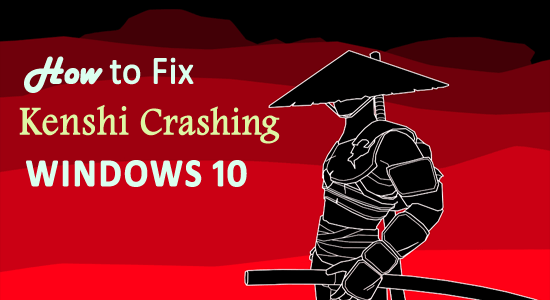
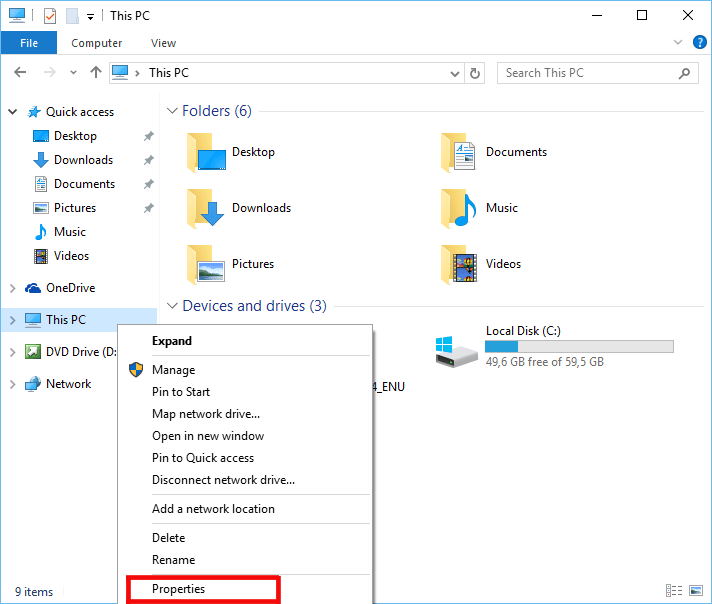
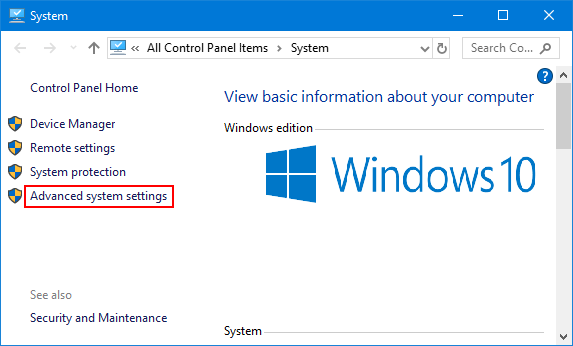
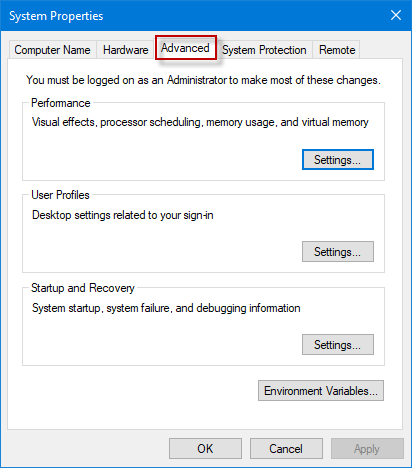
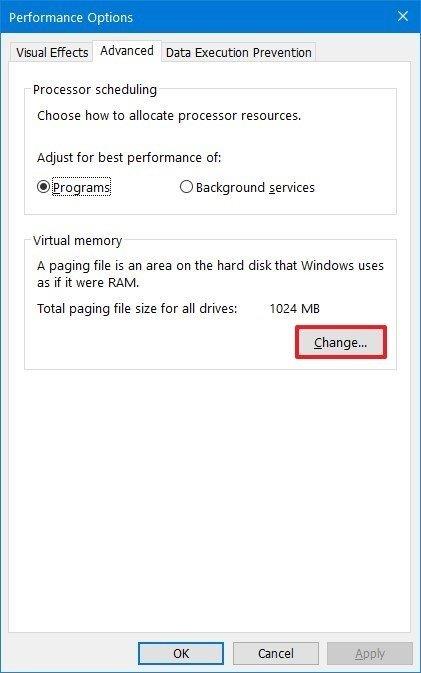
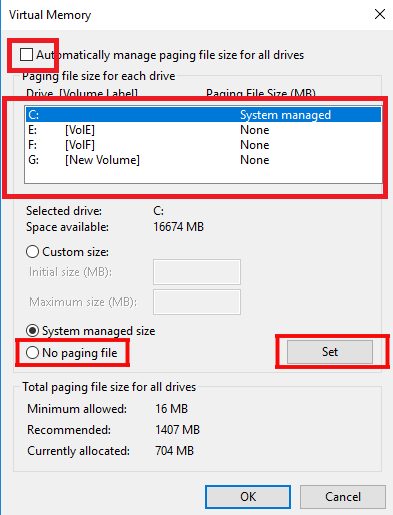
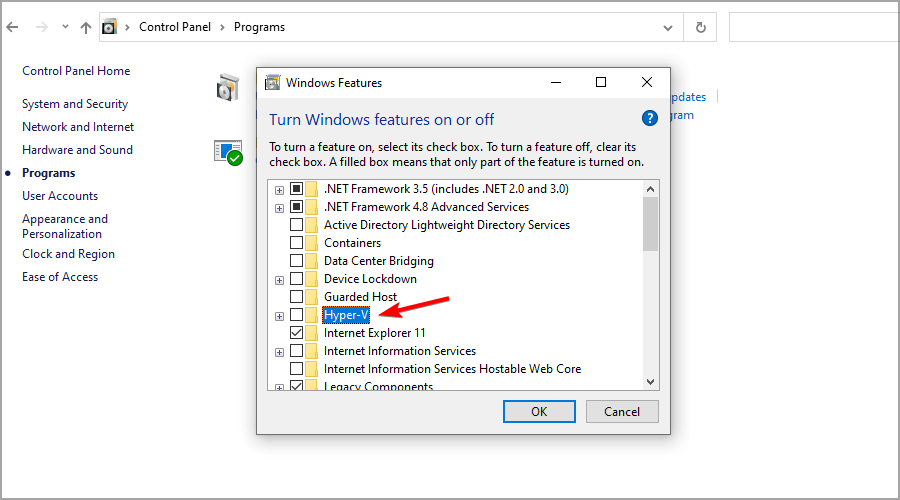
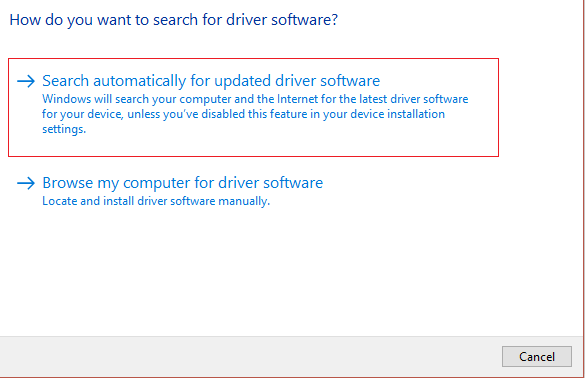



![[100% löst] Hur åtgärdar jag meddelandet Fel vid utskrift i Windows 10? [100% löst] Hur åtgärdar jag meddelandet Fel vid utskrift i Windows 10?](https://img2.luckytemplates.com/resources1/images2/image-9322-0408150406327.png)




![FIXAT: Skrivare i feltillstånd [HP, Canon, Epson, Zebra & Brother] FIXAT: Skrivare i feltillstånd [HP, Canon, Epson, Zebra & Brother]](https://img2.luckytemplates.com/resources1/images2/image-1874-0408150757336.png)